Publicitate
În acest weekend, site-ul meu web a fost hacked pentru prima dată. M-am gândit că este un eveniment care se va întâmpla până la urmă, dar totuși m-am simțit un pic șocat și mai mult decât puțin surprins că cineva s-ar deranja să facă așa ceva. Am avut norocul că am avut o copie de rezervă a site-ului meu pe care l-am făcut cu aproximativ o lună mai devreme și de atunci index.php nu se schimbă niciodată cu excepția cazului în care fac o modificare a designului site-ului, am reușit să înlocuiesc fișierul defaced cu cel original și nu s-a făcut rău.
Totuși, m-a făcut să-mi dau seama cât de periculos este să faci astfel de backup-uri rare. De asemenea, m-a făcut să conștientizez amploarea daunelor care ar fi putut apărea dacă baza de date ar fi fost hackată - aș fi putut pierde din postările de pe blog de peste o lună.
Protejându-vă cu Backups automatizate ale site-ului WordPress
Problema este că pur și simplu nu am timp să intru în fiecare zi, săptămână sau chiar lună și să îmi fac backup pentru blog. Sunt sigur că majoritatea dintre voi care citiți acest lucru se simt la fel. Nu există într-adevăr o soluție automatizată bine simplificată, care vă permite să programați o copie de rezervă completă a fișierelor și a bazei de date și să obțineți backup-ul exportat undeva de pe serverul web. Aibek a enumerat câteva instrumente online care vă pot ajuta, dar în aceste cazuri sunteți dependenți de un serviciu extern sau de un site web pentru a face totul să funcționeze.
Configurarea copiilor de rezervă automate
Am decis să petrec jumătate din duminica mea punând împreună o soluție. Următoarea configurație folosește două pluginuri de programare WordPress, Backup WordPress și Manager DB. Primul face o copie de siguranță a fișierelor dvs., iar al doilea face o copie de rezervă a bazei de date - ambele în plan. În ultima parte a articolului, vă voi arăta cum să automatizați transferul FTP al acestor fișiere pe un server sau un computer la distanță.
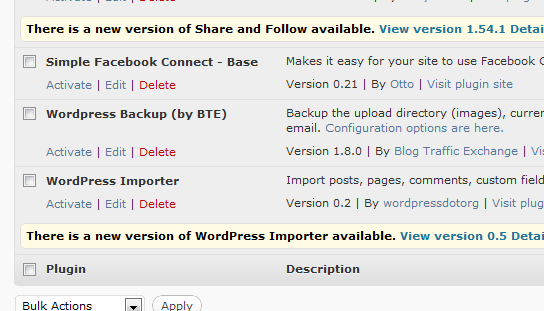
Primul pas este să instalați pluginul de backup WordPress, luând o notă atentă a instrucțiunilor de instalare și implementarea fișierului .htaccess acolo unde este necesar. Apoi accesați zona de configurare pentru aceasta. Iată unde puteți spune pluginului cât de des trebuie să faceți o copie de rezervă a imaginilor încărcate de wordpress, fișiere cu temă și plugin-uri.

Rețineți directorul de rezervă, va trebui să aveți nevoie mai târziu. Cele trei fișiere stocate acolo vor fi plugins.zip, uploads.zip și themes.zip.
Apoi, instalați pluginul DB Manager. Puteți utiliza, de asemenea, ceva de genul descris de decanul de bază de date Atenție la instrucțiunile de configurare .htaccess. Nu omiteți instrucțiunile sau backup-ul nu va funcționa corect. Accesați Opțiunile bazei de date din meniul WordPress și faceți o notă despre calea de rezervă.
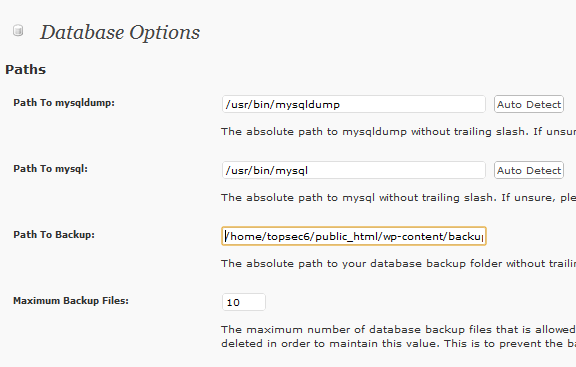
Vor fi mai multe fișiere până la arhiva de rezervă pe care o definiți. Pentru FTP aceste fișiere, va trebui să folosim wildcards (vă voi arăta cum).
Configurați backup-ul bazei de date pe o programare modificând setările de Planificare automată.
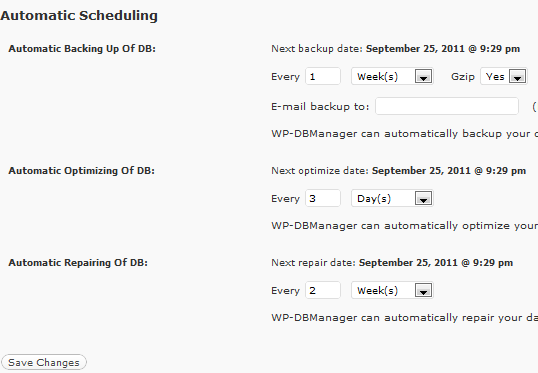
Acum, când fișierele și baza de date WordPress dvs. vor fi salvate local într-o locație pe serverul dvs. web, este timpul să programați o lucrare FTP pentru a scoate aceste fișiere de pe server și pe computerul local.
Planificarea unui transfer FTP
Un transfer FTP programat nu este ușor de obținut. Majoritatea clienților FTP care o pot face vor să plătească pentru produsul lor premium. Pentru a evita acest lucru, aveți nevoie de comenzi de script FTP pe care le puteți programa și exact asta WinSCP vă permite să faceți.
Descărcați și rulați aplicația WinSCP interactivă. După ce ați stabilit o conexiune FTP, faceți clic pe „Sesiune”Și salvați sesiunea.
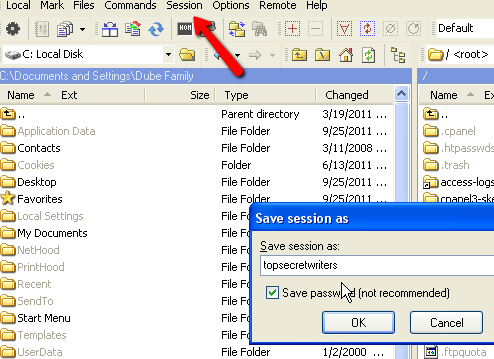
După ce ați salvat detaliile sesiunii, puteți închide aplicația și apoi deschideți un fișier text. Numiți-vă orice vă place, dar amintiți-vă numele. Veți dori să tastați ceva similar cu următoarele (înlocuiți căile cu căile de mai sus pe care le-ați notat când configurați fiecare plugin).
Am creat un folder pe serverul meu local sub D: \ de backup \ TSW_Files unde vreau să FTP toate acele fișiere. Sub D: \ de backup \, Am plasat următorul fișier script numit myfile.txt:
opțiune lot. opțiune confirmă. deschide mai multe secrete de scriere. get public_html / wp-content / xxxxx / theme.zip d: \ backup \ TSW_Files \ get public_html / wp-content / xxxxx / uploads.zip d: \ backup \ TSW_Files \ get public_html / wp-content / xxxxx / plugins.zip d: \ backup \ TSW_Files \ get public_html / wp-content / xxxxxxx-db / * topsec6_topwp.sql.gz d: \ backup \ TSW_Files \ Ieșire
Prima cale din comanda „get” este calea dvs. de server web de la distanță, iar a doua cale este calea de rezervă locală pentru PC / server. Apoi, creați un job de pachet de text apelat backupWP.bat și păstrați-l în c: \ fișiere de program \ WinSCP \ pliant. Fișierul text ar trebui să aibă următoarele linii:
@echo off. winscp.com /script=d:\backup\myfile.txt.
Scriptul myfile.txt poate fi stocat într-adevăr oriunde, atât timp cât păstrați calea listată în lucrarea de lot exactă.
Acum, de fiecare dată când se lansează lucrarea de lot, va apela WinSCP.com, care va rula la rândul său comenzile script FTP pe care le-ați definit în fișierul txt. Tot ce trebuie să faci acum este programul backupWP.bat pentru a rula folosind Windows Scheduler (Toate programele -> Accesorii -> Instrumente de sistem -> Programator Windows).

Acum, în principiu, ați creat un sistem în care blocul dvs. WordPress primește periodic copii de siguranță ale fișierelor WordPress importante și WordPress baza de date în folderele de pe serverul dvs. web și puteți FTP acele fișiere cu copie de rezervă de pe server într-o locație de la distanță, utilizând FTP-ul dvs. zilnic script-ul.
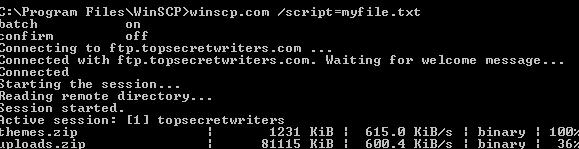
Deci, acolo îl ai. După ce ați configurat sistemul de mai sus, nu trebuie să dați niciodată o copie de siguranță blogului dvs. Automatizarea întregului proces vă va elibera pentru a face lucruri mai importante, cum ar fi să scrieți primul dvs. roman sau să vă jucați cu copiii. Destul de cool, nu-i așa?
Încercați configurarea de mai sus cu propriul blog și spuneți-ne dacă ați reușit să faceți îmbunătățiri în configurare sau dacă cunoașteți pluginuri care funcționează, precum și aceste două pentru o copie de rezervă a site-ului WordPress. Împărtășește-ți gândurile în secțiunea de comentarii de mai jos.
Credit imagine: Gualtiero Boffi
Ryan are o diplomă de licență în inginerie electrică. A lucrat 13 ani în domeniul ingineriei automatizării, 5 ani la IT, iar acum este inginer pentru aplicații. Fost redactor manager al MakeUseOf, a vorbit la conferințele naționale despre vizualizarea datelor și a fost prezentat la TV și radio naționale.


